Å sette opp en VPN (virtuelt privat nettverk) på ruteren i stedet for på enhetene du bruker er alltid en bedre løsning. Hvis du gjør dette, vil hver enhet du kobler til ruteren bli beskyttet automatisk.
En av de populære VPN -tjenestene i dag er ExpressVPN , og vi kan beskrive det som et personvern- og sikkerhetsverktøy som brukes til å maskere IP -adressen din og kryptere netttrafikken din. Det lar deg i utgangspunktet surfe på internett anonymt fra et hvilket som helst sted du velger.
I den følgende artikkelen skal vi fortelle deg hvordan du får tilgang til en ruter som kjører ExpressVPN og hvordan du endrer noen av de grunnleggende innstillingene.
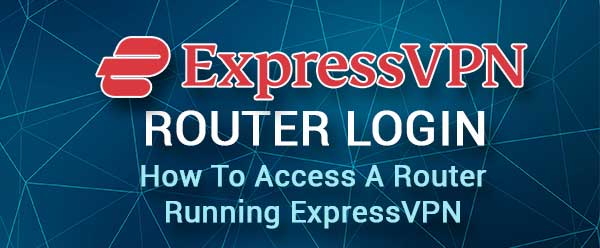
Før du logger inn
Først må du sørge for at ExpressVPN er installert på ruteren.
Da trenger du en enhet koblet til ExpressVPN -ruteren enten ved hjelp av en kablet eller trådløs tilkobling.
Og til slutt, må du kjenne til rutere standard admin -påloggingsdetaljer. Disse finner du på klistremerket nederst på ruteren eller i brukerhåndboken.
Hvordan logger jeg på en ruter som kjører ExpressVPN?
Etter at du har gjort deg klar, kan du følge trinnene som er beskrevet nedenfor, og du bør se ExpressVPN Admin -dashbordet på et øyeblikk.
Trinn 1 - Koble enheten til nettverket
Den første tingen du gjør før du logger deg på er å sørge for at du er koblet til ExpressVPN -ruternettverket. Du kan koble til over wifi eller bruke en kablet tilkobling. Hvis du bruker en kablet tilkobling, må du slå av WiFi midlertidig.
Etter at du har koblet deg til nettverket, kan du gå til neste trinn.
Trinn 2 - Åpne en nettleser på enheten din
Lås opp enheten og start nettleseren som er installert på enheten. Nettleseren brukes vanligvis til å få tilgang til ruterinnstillingene , og du kan bruke den som allerede er installert på smarttelefonen eller den bærbare datamaskinen eller stasjonære datamaskinen.
Du har sannsynligvis Google Chrome, Edge eller Safari installert på enheten din. Det er ikke nødvendig å installere en ny nettleser, men hvis du har noen problemer med å logge inn, er det godt å prøve å få tilgang til ruterinnstillingene fra en annen nettleser.
Trinn 3 - Skriv inn ExpressVPN -nettadressen eller IP i adressefeltet
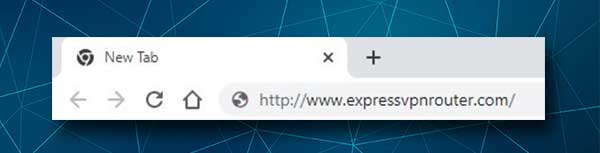
Besøk http://www.expressvpnrouter.com/ eller skriv Routers IP -adresse i nettleserne adressefelt. Trykk Enter eller gå på tastaturet, så skal du se ExpressVPN -ruteren påloggingsside.
Du kan også prøve noen av følgende IP -adresser: 192.168.1.1 , 192.168.132.1, 192.168.42.1, eller 192.168.21.1.
Du kan også finne Routers IP -adresse (standard gateway) ved å følge denne guiden her .
Trinn 4 - Skriv inn ExpressVPN -ruteren Brukernavn og passord
Når du blir bedt om å oppgi et brukernavn og et passord, bruk de som er skrevet ut på ruteren. Hvis standardpassordet er endret før, må du selvfølgelig bruke det nye.
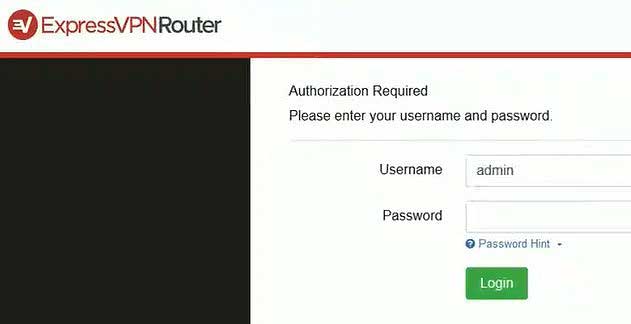
Klikk på påloggingsknappen når du skriver inn admin -påloggingsdetaljene, og hvis de er riktige, bør du se ExpressVPN Admin Dashboard. Når du er der, kan du enkelt velge den nåværende plasseringen fra listen over tilgjengelige land og velge landet du vil koble til.
Du kan også tilpasse noen flere innstillinger som det trådløse nettverksnavnet og passordet og lignende.
Hvordan endre ExpressVPN WiFi -navn og passord?
Endring av det trådløse nettverksnavnet er noe vi vanligvis vil gjøre for å tilpasse vårt trådløse hjem eller forretningsmessige nettverk. Samtidig anbefales vi å endre Wi-Fi-passordet nå og da på det sterkeste fordi vi i disse dager ofte deler vårt trådløse passord med våre gjester og besøkende. På grunn av det anbefales det å endre det noen ganger, og det er også viktig å sette opp et sterkt og unikt Wi-Fi-passord.
Endring av Wi-Fi-navn og passord er ganske enkelt for rutere som kjører ExpressVPN. Slik gjør du det.
1. Logg inn på ruteren som kjører ExpressVPN som beskrevet ovenfor.
2. I menyen til venstre velger du nettverksinnstillinger .
3. Klikk nå på Wi-Fi-innstillinger .
4. Du vil nå ha muligheten til å endre Wi-Fi-navn og Wi-Fi-passord for 2,4 GHz og 5GHz-nettverk.
5. Når du fyller ut de nødvendige feltene, klikker du på lagringsknappen nederst for å bekrefte endringene.
Det kan ta litt tid før endringene er brukt, men du bør se det nye nettverksnavnet ganske snart. Når dette skjer, kobler du enheten til det nye Wi-Fi-nettverksnavnet og bruker det nye Wi-Fi-passordet. Husk å koble til de andre trådløse enhetene du bruker til det nye Wi-Fi-nettverket.
Avsluttende ord
Hvis du er bekymret for personvernet ditt, anbefales det å bruke en VPN på det sterkeste. ExpressVPN er et av de anbefalte alternativene, og etter at du har installert det på ruteren, kan du praktisk talt surfe på internett fra et hvilket som helst land. Å velge ønsket land er ganske enkelt når du får tilgang til ExpressVPN -ruterinnstillingene.
Vi håper at trinnene som er presentert ovenfor har hjulpet deg å logge inn på ruteren som kjører ExpressVPN. Nå har du muligheten til å endre noen av de grunnleggende og avanserte ruterinnstillingene. Som alltid anbefaler vi på det sterkeste å ta vare på endringene du gjør, og sørge for at du er godt informert om hva du gjør. Du vil ikke bli låst ut av ditt eget nettverk eller gjøre det ubrukelig fordi du har gjort noen uheldige konfigurasjonsendringer.
